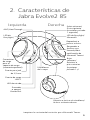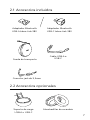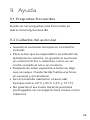Jabra Evolve2 85 - USB-C MS Teams Stereo - Manual de usuario
- Tipo
- Manual de usuario

Manual de
instrucciones
EVOLVE2 85

© 2020 GN Audio A/S. Todos los derechos reservados.
Jabra® es una marca registrada de GN Audio A/S. La marca
Bluetooth® y sus logotipos son marcas registradas de
Bluetooth SIG, Inc. El uso de esas marcas por parte de GN
Audio A/S se realiza con licencia.
La Declaración de conformidad puede encontrarse en
www.jabra.com/doc
Fabricado en China
MODELO: HSC120W

3
ESPAÑOL
1. Bienvenido ......................................5
2. Características de
Jabra Evolve2 85 ...........................6
2.1 Accesorios incluidos
2.2 Accesorios opcionales
3. Cómo se coloca ............................. 8
3.1 Cómo ajustar el auricular
3.2 Cómo colocar el brazo articulado del
micrófono
3.3 Almacenaje en plano
4. Cómo se carga ............................ 11
4.1 Cómo cargar con el soporte de carga
(accesorio opcional)
4.2 Cómo cargar con el cable de cargaUSB
4.3 Modo de reposo
5. Qué indica el LED ...................... 15
6. Cómo conectar ........................... 16
6.1 Conexión con un ordenador
6.2 Sincronización con un smartphone
6.3 Conexión con conector jack de 3,5mm
7. Cómo se usa ............................... 19
7.1 Encender/Apagar
7.2 Llamadas y música
7.3 Detección de oído

4
ESPAÑOL
7.4 Cambio de micrófono
7.5 Asistente de voz
7.6 Luces de aviso Busylight
7.7 Cancelación de ruido activa (ANC)
7.8 HearThroughTM
7.9 Silenciar/Activar utilizando el brazo
articulado del micrófono
7.10 Responder una llamada utilizando
el brazo articulado del micrófono
7.11 Multiuse
7.12 Gestión de varias llamadas
7.13 Guía por voz
7.14 Cómo se restaura
8. Software y firmware ................. 36
8.1 Jabra Sound+
8.2 Jabra Direct
8.3 Actualización del firmware
9. Ayuda ............................................ 38
9.1 Preguntas frecuentes
9.2 Cuidados del auricular

5
ESPAÑOL
1. Bienvenido
Gracias por utilizar Jabra Evolve2 85.
¡Esperamos que lo disfrute!
Características de Jabra Evolve2 85
• Diseñado para ofrecer comodidad durante
todo el día
• Cancelación de ruido activa (ANC)
• Tecnología de llamadas de 4 micrófonos
• Hasta 37 horas de batería sin cables
• Altavoces de 40mm y códec AAC para
música envolvente
• Luz de ocupado de 360° visible desde todos
los ángulos
• Alcance inalámbrico de hasta 30m/100ft,
con cobertura notablemente mejorada y
menos cortes
• Funciona con las principales plataformas de
CU, Variantes certificadas para Microsoft
Teams disponibles

6
ESPAÑOL
2. Características de
Jabra Evolve2 85
Izquierda Derecha
*requiere la variante del auricular para Microsoft Teams
Silenciar o activar el micrófono/
Activar asistente de voz
LED de estado
Puerto de carga
USB-C
Puerto para jack
de 3,5mm
Encender
o apagar/
Sincronizar
ANC/HearThrough
LED de Busylight/
Microsoft*
Bajar
volumen/
Reiniciar o
pista anterior
(mantener
pulsado 1 s)
Subir volumen/
Pista siguiente
(mantener pulsado
1 segundo)
Reproducir o
pausar música.
Micrófonos
de la copa
Responder o
finalizar una
llamada/Abrir
notificación de
Microsoft Teams*
LED de
Busylight/
Conexiones
de carga
para el
soporte de carga
(accesorio opcional)

7
ESPAÑOL
2.1 Accesorios incluidos
Adaptador Bluetooth
USB-C Jabra Link 380
Adaptador Bluetooth
USB-A Jabra Link 380
Funda de transporte
Cable USB-A a
USB-C
Conector jack de 3,5mm
2.2 Accesorios opcionales
Soporte de carga
USB-A o USB-C
Almohadillas de recambio

8
ESPAÑOL
3. Cómo se coloca
3.1 Cómo ajustar el auricular
Ajuste la diadema para que el auricular se
adapte cómodamente a su cabeza.

9
ESPAÑOL
3.2 Cómo colocar el brazo articulado
del micrófono
Gire el brazo articulado del micrófono arriba o
abajo en un movimiento continuo.
Al usar el micrófono, la punta del brazo
articulado debe colocarse cerca de la boca.

10
ESPAÑOL
3.3 Almacenaje en plano
Puede plegar en plano el auricular para
guardarlo fácilmente en la funda de
transporte.

11
ESPAÑOL
4. Cómo se carga
El auricular puede cargarse con el soporte de
carga opcional o mediante un cable de carga
USB conectado directamente al auricular.
Se tarda aproximadamente 1 hora y 30 minutos
en cargar completamente la batería. La batería
del auricular dura hasta 37 horas. Si el auricular
no tiene batería, puede cargarlo durante 15
minutos y obtendrá 8 horas de autonomía.

12
ESPAÑOL
4.1 Cómo cargar con el soporte de
carga (accesorio opcional)
Conecte el soporte de carga a un puerto USB
de su ordenador que tenga alimentación
utilizando el cable de carga USB suministrado y
coloque el auricular en el soporte de carga.
Puerto USB con alimentación
El LED de estado del auricular parpadeará en
blanco brevemente para indicar que el auricular
se ha conectado correctamente con el soporte
de carga.
La luz LED de la batería parpadeará brevemente
en verde, amarillo o rojo para indicar el estado
de carga en ese momento. Cuando la luz LED
se vuelve verde, indica que los auriculares
están completamente cargados.

13
ESPAÑOL
4.2 Cómo cargar con el cable de
cargaUSB
Conecte el cable de carga USB al puerto de
carga USB-C del auricular izquierdo y en
cualquier puerto USB libre de su ordenador.
Recomendamos cargar el auricular con el cable
de carga Jabra suministrado, pero también
puede utilizar un cargador compatible.
Copa izquierda

14
ESPAÑOL
4.3 Modo de reposo
Cuando el auricular está encendido pero no lo
está usando, el modo de reposo se activará
después de 8 horas para ahorrar energía. Para
salir del modo de reposo, pulse cualquier
botón.
Puede ajustar el tiempo que tarda el auricular
en activar el modo de reposo mediante la
aplicación Jabra Sound+ desde su smartphone
o Jabra Direct desde su ordenador.
Después de 24 horas en modo de reposo, el
auricular se apagará por completo. Para volver
a encender el auricular, deslice el interruptor
Encendido/Apagado a la posición de Apagado y
después a Encendido.

15
ESPAÑOL
LED DE BUSYLIGHTMICROSOFT*
Busylight
Llamada entrante
(parpadeo lento) El auricular está
intentando conectarse con
Microsoft Teams. Dejará de
intentarlo tras 10 segundos*
(parpadeo rápido) Notificación
de Microsoft Teams*
LED DE ESTADO
(auricular izquierdo)
*requiere la variante del auricular para Microsoft Teams
LED
Micrófono en silencio
Conectado en el ordenador y
sesión iniciada en Microsoft
Teams*
(parpadeo lento) El auricular
está intentando conectarse
con Microsoft Teams. Dejará
de intentarlo tras 10
segundos*
(parpadeo rápido)
Notificación de Microsoft
Teams*
Conexión Bluetooth
Transmisión de música/
multimedia
Llamada entrante/Llamada
activa
5. Qué indica el LED
Encendido/Batería cargada
Batería media
Batería baja
Batería muy baja
Modo de sincronización
Restaurando/Actualizando
firmware
Auricular conectado en
el soporte de carga opcional

16
ESPAÑOL
6. Cómo conectar
6.1 Conexión con un ordenador
Conecte el Jabra Link 380 incluido a un puerto
USB de su ordenador. El Jabra Evolve2 85 y el
Jabra Link 380 están presincronizados y listos
para utilizar sin configuraciones adicionales. El
alcance Bluetooth es de hasta 30 metros (100
pies).
Para recibir audio en el auricular, tal vez tenga
que seleccionar Jabra Link 380 como dispositivo
de reproducción en los ajustes de audio de su
sistema operativo.
Para sincronizar manualmente el Jabra Evolve2
85 con el Jabra Link 380, descargue y use Jabra
Direct.

17
ESPAÑOL
6.2 Sincronización con un smartphone
1. Deslice el interruptor de Encendido/Apagado
a la posición Bluetooth y manténgalo en esa
posición hasta que el LED parpadee en azul y
oiga una notificación en el auricular.
2. Vaya al menú de Bluetooth del smartphone y
seleccione Jabra Evolve2 85 en la lista de
dispositivos disponibles.
Copa izquierda

18
ESPAÑOL
6.3 Conexión con conector jack de
3,5mm
Conecte el cable de audio con jack de 3,5mm
en el puerto de audio del auricular.
Al conectarse a un dispositivo con el cable de
audio, se desactiva el micrófono del auricular y
la conexión Bluetooth. Si conecta el auricular
en un smartphone, se usará el micrófono del
smartphone para las llamadas.
Los modos de volumen y ANC/HearThrough se
pueden controlar con los botones del auricular.

19
ESPAÑOL
7. Cómo se usa
7.1 Encender/Apagar
Deslice el interruptor de Encendido/Apagado
a la posición Encendido o Apagado para
encender o apagar el auricular.
*requiere la variante para Microsoft Teams
Izquierda Derecha
Botón
Voz
Botón
Subir volumen
Conmutador
Encendido/
Apagado
Botón Responder/
Finalizar llamada
Botón
Microsoft Teams*
Botón
Bajar volumen
Botón
Reproducir/
Detener
Botón Modos
de sonido

20
ESPAÑOL
7.2 Llamadas y música
Auricular
derecho Llamadas y música
Reproducir/
Detener música
Pulse el botón
Reproducir/Detener
Responder una
llamada
Pulse el botón
Responder/Finalizar
llamada
También puede mover
el brazo del micrófono
hacia abajo para
responder una llamada
entrante. Ver sección
7.10
Finalizar una
llamada
Pulse el botón
Responder/Finalizar
llamada
Rechazar una
llamada
Pulse dos veces el
botón Responder/
Finalizar llamada

21
ESPAÑOL
Llevar Microsoft
Teams al primer
plano en el
ordenador
Pulse el botón
Microsoft Teams* (si
ha iniciado sesión en
Microsoft Teams)
Unirse a una
reunión activa en
Microsoft Teams
Pulse el botón
Microsoft Teams* (si
ha iniciado sesión en
Microsoft Teams)
Ver llamadas
perdidas y
mensajes de voz
en Microsoft
Teams
Pulse el botón
Microsoft Teams* (si
ha iniciado sesión en
Microsoft Teams)
Ajustar volumen
Pulse el botón Subir
volumen o Bajar
volumen cuando esté
hablando por teléfono
o escuchando música
Pista siguiente
Mantenga pulsado
(1 segundo) el botón
Subir volumen
Reiniciar pista
Mantenga pulsado
(1 segundo) el botón
Bajar volumen para
reiniciar la pista actual
Mantenga pulsado dos
veces para reproducir
la pista anterior
Oír el estado de
la batería y de la
conexión
Pulse el botón Subir
volumen o Bajar
volumen cuando no
esté hablando por
teléfono ni escuchando
música
*requiere la variante del auricular para Microsoft Teams

22
ESPAÑOL
Activar asistente
de voz (p.ej., Siri,
Google Assistant)
Pulse el botón Voz
cuando no haya
ninguna llamada en
curso
Silenciar/Activar
micrófono
Pulse el botón Voz
cuando esté hablando
por teléfono
También puede mover
el brazo del micrófono
hacia arriba para
silenciarlo y hacia abajo
para activarlo. Ver
sección 7.9
Auricular
izquierdo Modos de sonido
Cambiar entre
modos de sonido:
ANC, apagado,
HearThrough
Pulse el botón Modos
de sonido
Cambiar entre
momentos en
Jabra Sound+
Mantenga pulsado
el botón Modos de
sonido durante 1
segundo
Los momentos pueden
personalizarse en
la aplicación Jabra
Sound+

23
ESPAÑOL
7.3 Detección de oído
El auricular tiene sensores integrados que
pueden detectar si el auricular se está
utilizando y realizan diferentes acciones en
función de si el auricular se está utilizando o
no.
PAUSA AUTOMÁTICA DE LA MÚSICA
Cuando esté escuchando música, se pondrá en
pausa automáticamente al quitarse el auricular.
Póngase el auricular de nuevo para reanudar la
música automáticamente.
SILENCIAR LLAMADA
Cuando esté hablando por teléfono, la llamada
se silenciará automáticamente al quitarse el
auricular. Póngase el auricular de nuevo para
reanudar la llamada automáticamente.

24
ESPAÑOL
LUZ DE AVISO BUSYLIGHT
Los LED de luz de aviso Busylight solo se
iluminan en rojo al llevar puesto el auricular.
ESTADO DE MICROSOFT TEAMS*
El LED de estado de Microsoft Teams solo
indicará las notificaciones de Microsoft cuando
no lleve el auricular puesto.
Puede ajustar la detección de la cabeza y las
acciones individuales mediante la aplicación
Jabra Sound+ desde su smartphone o Jabra
Direct desde su ordenador.
*requiere la variante del auricular para Microsoft Teams

25
ESPAÑOL
7.4 Cambio de micrófono
Para usar los micrófonos de la copa en vez del
micrófono del brazo articulado, levante el
brazo articulado y pulse el botón de voz en el
brazo articulado.
Micrófono
en la copa
Botón Voz
12
Para usar el micrófono del brazo articulado en
vez de los micrófonos de la copa, baje el brazo
articulado.

26
ESPAÑOL
7.5 Asistente de voz
Jabra Evolve2 85 le permite comunicarse con
Siri, Google Assistant en su smartphone
utilizando el botón Voz.
Auricular
derecho Asistente de voz
Activar
asistente de
voz (p.ej.,
Siri, Google
Assistant)
Pulse el botón Voz
cuando no haya
ninguna llamada
en curso

27
ESPAÑOL
7.6 Luces de aviso Busylight
Las luces de aviso Busylight del auricular se
iluminan en rojo automáticamente al hablar
por teléfono para indicar a los demás que está
ocupado. Para encender o apagar manualmente
las luces de aviso Busylight, pulse los botones
Subir volumen y Bajar volumen al mismo
tiempo.
Tenga en cuenta que las luces de aviso
Busylight solo se encienden cuando tiene el
auricular puesto.
Puede configurar los ajustes Busylight
mediante la aplicación Jabra Sound+ desde su
smartphone o Jabra Direct desde su ordenador.

28
ESPAÑOL
7.7 Cancelación de ruido activa (ANC)
La cancelación de ruido activa (ANC) elimina el
ruido. Detecta y analiza el patrón de sonido
entrante y genera una señal para eliminar el
ruido. De ese modo, el volumen de sonido del
entorno se reducirá drásticamente.
Puede configurar los ajustes de ANC mediante
la aplicación Jabra Sound+ desde su
smartphone o Jabra Direct desde su ordenador.
Copa
izquierda ANC
Activar ANC
Pulse el botón Modos
de sonido para
cambiar entre los
diferentes modos de
sonido hasta que se
anuncie ANC

29
ESPAÑOL
7.8 HearThroughTM
HearThrough utiliza los micrófonos integrados
para permitirle escuchar su entorno y participar
en la conversación sin tener que sacarse el
auricular.
Puede configurar los ajustes de Hearthrough
mediante la aplicación Jabra Sound+ desde su
smartphone o Jabra Direct desde su ordenador.
Auricular
izquierdo HearThrough
Activar
HearThrough
Pulse el botón Modos
de sonido para
cambiar entre los
diferentes modos de
sonido hasta que se
anuncie HearThrough

30
ESPAÑOL
7.9 Silenciar/Activar utilizando el brazo
articulado del micrófono
El micrófono del auricular puede silenciarse
moviendo el brazo articulado del micrófono
hacia arriba o activarse moviéndolo hacia
abajo.
Silenciar
zona del micrófono
Activar
zona del micrófono

31
ESPAÑOL
7.10 Responder una llamada utilizando
el brazo articulado del micrófono
Es posible responder una llamada entrante
moviendo el brazo articulado del micrófono
hacia abajo.
zona de responder
llamada
Esta función está activada de forma
predeterminada y puede desactivarse
utilizando Jabra Sound+ en su smartphone o
Jabra Direct en su ordenador.

32
ESPAÑOL
7.11 Multiuse
El auricular puede sincronizarse con hasta
ocho dispositivos Bluetooth y conectarse con
dos dispositivos Bluetooth a la vez (por
ejemplo, Jabra Link 380 y un smartphone o dos
dispositivos Bluetooth). El auricular puede
aceptar varias llamadas entrantes de cada
dispositivo.
Para sincronizar dos dispositivos Bluetooth,
utilice el proceso normal de sincronización por
separado para cada dispositivo Bluetooth
(consultar la sección 6.2).
Nota: El asistente de voz se activará en el último dispositivo
Bluetooth sincronizado.

33
ESPAÑOL
7.12 Gestión de varias llamadas
El auricular puede recibir y gestionar varias
llamadas al mismo tiempo.
Auricular
derecho Gestión de varias llamadas
Terminar la llamada
actual y responder
una llamada entrante
Pulse el botón
Responder/Finalizar
llamada
Poner la llamada
actual en espera y
responder la llamada
entrante
Mantenga pulsado
(2 segundos) el
botón Responder/
Finalizar llamada*
Alternar entre la
llamada en espera y
la llamada activa
Mantenga pulsado
(2 segundos) el
botón Responder/
Finalizar llamada*
Rechazar una
llamada entrante
durante una llamada
Pulse dos veces el
botón Responder/
Finalizar llamada
*Solo en la variante no específica para Microsoft Teams

34
ESPAÑOL
7.13 Guía por voz
La guía por voz consiste en mensajes que guían
al usuario durante la configuración o que
informan sobre el estado de los auriculares
(por ejemplo, el estado de conexión o de la
batería).
La guía por voz está activada de forma
predeterminada.
Auricular
derecho Guía por voz
5
Activar/
Desactivar la
guía por voz
Mantenga pulsado
(5 s) el botón Voz y el
botón Subir volumen
hasta que oiga una
notificación en el
auricular
También puede utilizar la aplicación Jabra
Sound+ en su smartphone o Jabra Direct en su
ordenador para activar o desactivar la guía por
voz.
Para ver la lista actualizada de idiomas
compatibles, consulte Jabra Sound+ o Jabra
Direct.

35
ESPAÑOL
7.14 Cómo se restaura
Al restaurar el auricular se borrará la lista de
dispositivos conectados y se restaurarán todos
los ajustes.
Auricular
derecho Restaurar auricular
3
Restaurar
la lista de
sincronización y
los ajustes
Asegúrese de que
el auricular esté
encendido y de que
no hay ninguna
llamada activa.
Mantenga pulsados
(3 segundos) los
botones Multifunción
y Subir volumen
simultáneamente
hasta que el LED se
ilumine en rosa y
oiga un aviso en los
auriculares.
Tendrá que volver
a sincronizar el
auricular con Jabra
Link 380 utilizando
Jabra Direct o con
su smartphone (ver
sección 6.2)

36
ESPAÑOL
8. Software y firmware
8.1 Jabra Sound+
Aplicación
JabraSound+
Personalice su música
y sus llamadas

37
ESPAÑOL
8.2 Jabra Direct
Jabra Direct es un software informático
diseñado para gestionar, administrar y facilitar
una funcionalidad óptima de los dispositivos
Jabra.
Descargue la última versión gratis en jabra.com/direct
8.3 Actualización del firmware
Las actualizaciones del firmware mejoran el
rendimiento o añaden nuevas funcionalidades
a los dispositivos Jabra.
El firmware del auricular puede actualizarse
usando Jabra Direct en su ordenador o Jabra
Sound+ en su smartphone. Ambas aplicaciones
le enviarán una notificación cuando haya una
actualización del firmware disponible.
El firmware del adaptador Bluetooth Jabra Link
380 puede actualizarse usando Jabra Direct en
su ordenador.

38
ESPAÑOL
9. Ayuda
9.1 Preguntas frecuentes
Puede ver las preguntas más frecuentes en
Jabra.com/help/evolve2-85
9.2 Cuidados del auricular
• Guarde el auricular siempre en el estuche
incluido.
• Para evitar que la capacidad o la vida útil de
la batería se reduzca, no guarde el auricular
en entornos fríos o calientes, como en un
coche cerrado al sol o en invierno.
• Después de estar expuesto a la lluvia, deje
que se seque. Puede tardar hasta una hora
en secarse y encenderse.
• Se recomienda mantener el auricular
siempre entre -20°C y 55°C (-4°F y 131°F).
• No guarde el auricular durante períodos
prolongados sin recargarlo (tres meses como
máximo).

REV. F
jabra.com/evolve2-85
-
 1
1
-
 2
2
-
 3
3
-
 4
4
-
 5
5
-
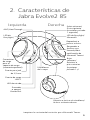 6
6
-
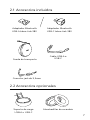 7
7
-
 8
8
-
 9
9
-
 10
10
-
 11
11
-
 12
12
-
 13
13
-
 14
14
-
 15
15
-
 16
16
-
 17
17
-
 18
18
-
 19
19
-
 20
20
-
 21
21
-
 22
22
-
 23
23
-
 24
24
-
 25
25
-
 26
26
-
 27
27
-
 28
28
-
 29
29
-
 30
30
-
 31
31
-
 32
32
-
 33
33
-
 34
34
-
 35
35
-
 36
36
-
 37
37
-
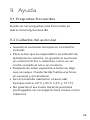 38
38
-
 39
39
Jabra Evolve2 85 - USB-C MS Teams Stereo - Manual de usuario
- Tipo
- Manual de usuario
Artículos relacionados
-
Jabra Evolve2 85 - USB-A UC Stereo Manual de usuario
-
Jabra Evolve2 75 - USB-A UC Manual de usuario
-
Jabra Evolve2 40 SE USB-A, UC Stereo Manual de usuario
-
Jabra Evolve2 30 SE USB-C, UC Stereo Manual de usuario
-
Jabra Evolve2 30 SE USB-C, UC Stereo Manual de usuario
-
Jabra Evolve2 65 - USB-C MS Teams Mono - Black Manual de usuario
-
Jabra Link 400c USB-C, DECT, UC, NA Manual de usuario
-
Jabra Evolve2 40 - USB-A UC Mono Manual de usuario
-
Jabra Evolve2 30 - USB-C UC stereo Manual de usuario
-
Jabra Evolve2 30 - USB-C UC stereo Manual de usuario